【PR】本記事は、ヨンデミー様から情報提供を受けて作成しています。
ヨンデミーの無料体験の登録方法について、実際の操作画面の画像を用いてわかりやすく丁寧に解説していきます。
ヨンデミーの無料体験の登録方法と手順
ヨンデミーの無料体験の登録方法と手順について、それぞれステップごとに詳しく解説していきます。
- 公式サイトで無料体験を始める
(保護者の操作) - 音声付きの紙芝居を観て質問に答える
(子どもの操作) - メールアドレスを登録する
(保護者の操作) - 保護者情報を入力してアカウント登録を完了させる
(保護者の操作)
登録手順1:公式サイトで無料体験を始める(保護者の操作)
まずはヨンデミー公式サイトにアクセスして、画面を少し下にスクロールすると見える「無料で体験してみる」をタップしてください。

無料体験の流れを説明している画面に移動するので、「紙芝居をお子さんと一緒に見る」をタップしてください。
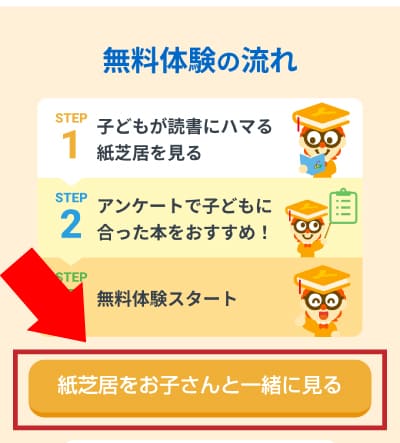
そうすると、「体験を始める際のおねがい」として、無料体験にかかる時間についての注意書きが表示されます。
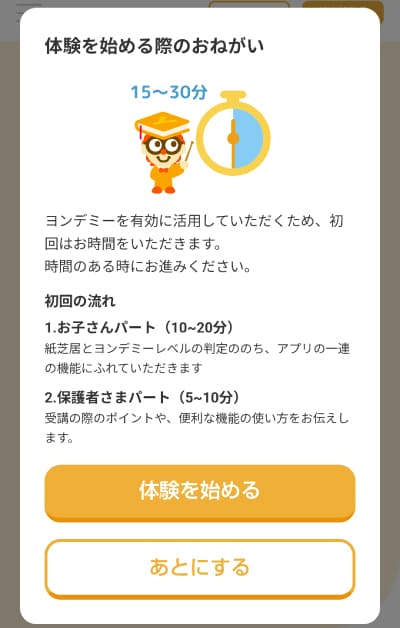
準備ができたら「体験を始める」をタップしてください。
ちなみに、お子さんパート10~20分、保護者パート5~10分とありますが、アカウント登録だけならそんなに時間がかからずにサクッと終わります。
登録手順2:音声付きの紙芝居を観て質問に答える(子どもの操作)
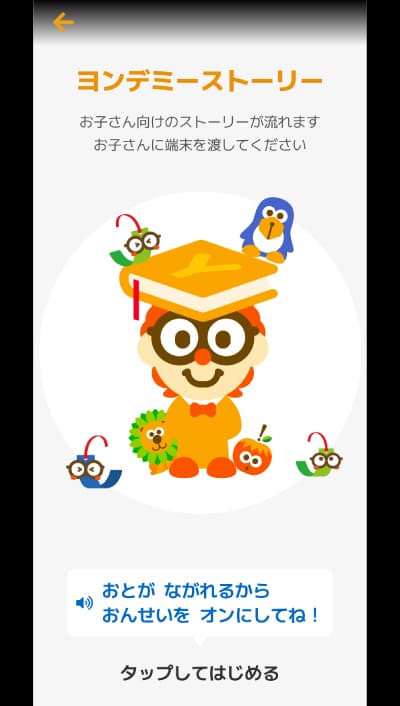
お子さん向けの紙芝居(ヨンデミーストーリー)が始まるので、音が出るようにした状態で端末をお子さんに渡してください。
お子さんに完全に任せてもいいですが、どんな質問があるのか保護者が事前に理解しておいたほうがサポートしやすいと思います。完全にお子さんに任せる場合は登録手順3に進んでください。
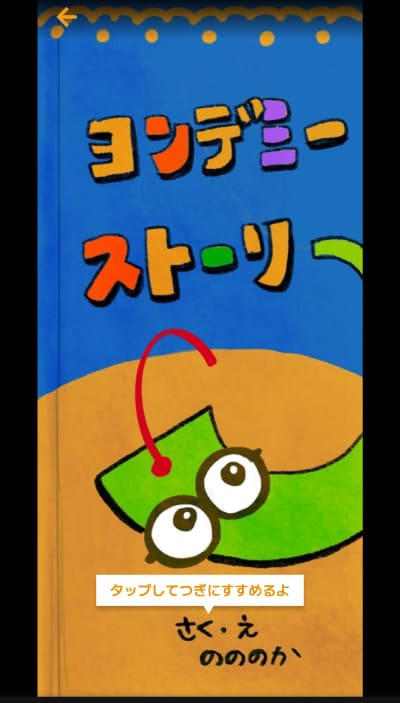
ナレーションの女性が文字を読み上げてくれます。
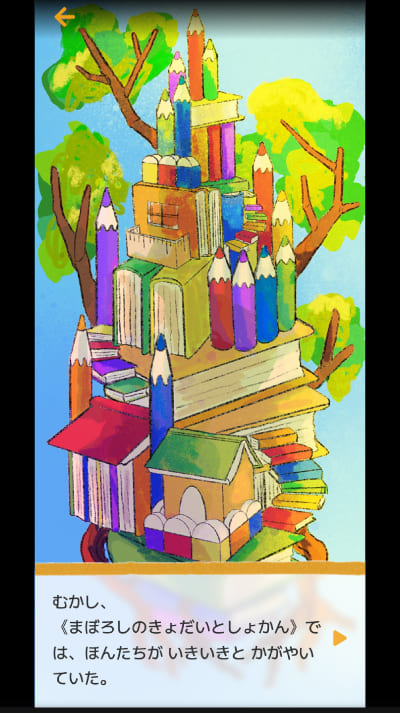
自動で進む形式ではなく、ページをタップすると次の画面に移動できます。戻りたい時は左上の矢印マークをタップすると1つ前のページに戻れます。
内容的には11ページほどでサクッと終わるのでそこまで時間はかかりません。次回へ続くという形でお子さんの読書に対してのやる気をアップさせるような内容になっています。
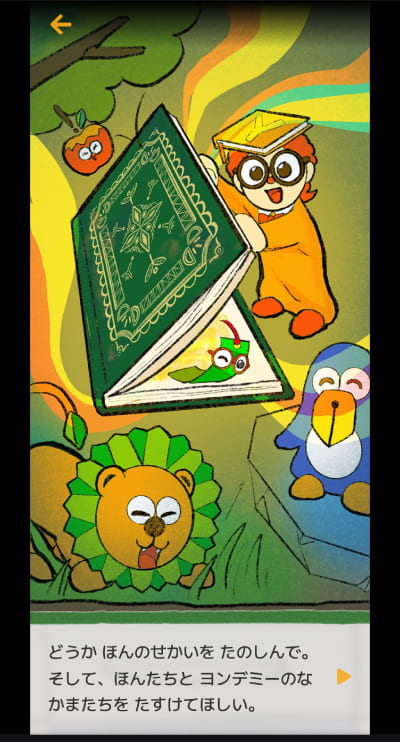
紙芝居が終わると、次はヨンデミー先生からの質問に答える画面に変わります。

まずは、お子さんのニックネームを入力しましょう。(お子さんが文字入力を出来ない場合は代わりにやってあげてください)
続いて、最初に本が好きかどうかの質問があります。
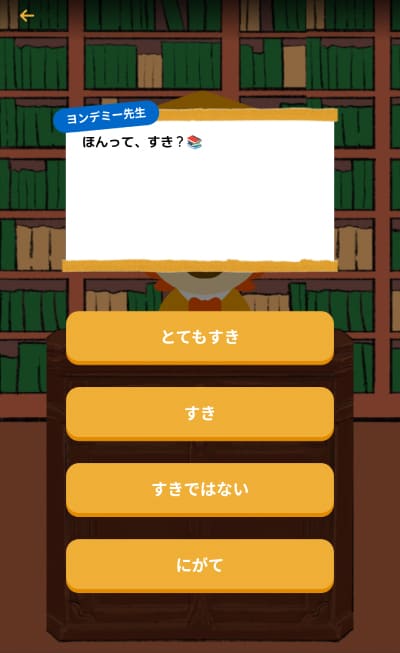
質問の長さについても、聞かれます。今回は「みじかめがいい」と答えた例を紹介します。

質問の最後まで回答すると、お子さんにおすすめの本を6冊紹介してくれるので、おすすめの精度を上げたい場合は「くわしめがいい」を選ぶよう、お子さんに言ってあげてください。
次の質問では、一番好きな本のジャンルについて聞かれます。

一番好きなジャンルを選んで「すすむ→」をタップしたあとは、2番目3番目など他にも好きなジャンルがあれば選択するようにお子さんに言ってあげてください。
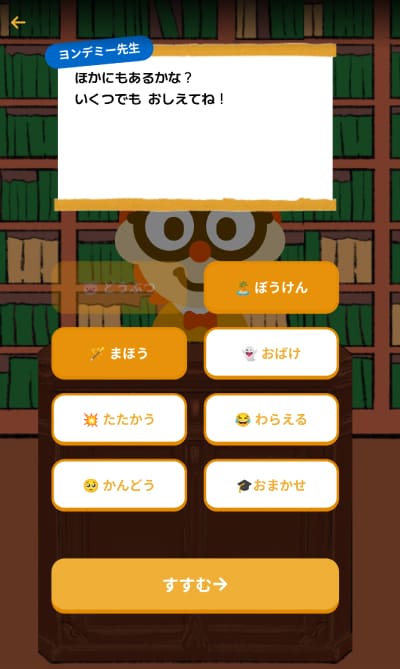
次は、お子さんが現時点で文章をどのくらい読めるのかどうかの診断があります。

下記の画像のように本の中の文章が抜粋されるので、実際にお子さんに読んでもらいます。

読み終わったら「よんだ」をタップして、文章が簡単だったのか難しかったのかの質問に答えてください。

たとえば、「ちょっとむずかしい」を選んだ場合、先ほどよりも少し短めで簡単な文章が表示されます。

こんな感じで、お子さんが現時点でどのくらい本を読めるのかチェックが終わると、お子さんの読書レベルにあった本をおすすめしてくれます。

6冊の本をおすすめしてくれますが、まだ現時点では「?」となっており、どんな本なのかわかりません。左上の緑色の本をタップしてください。
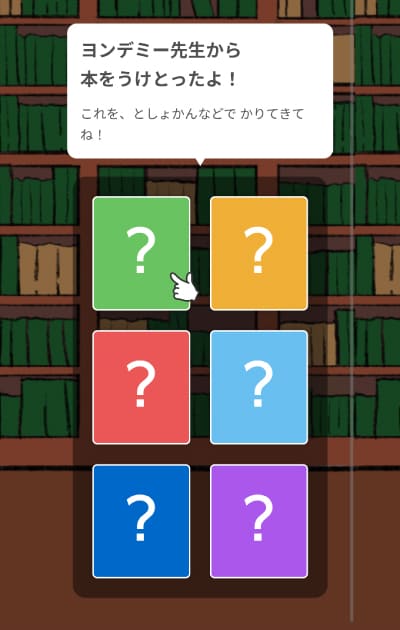
そうすると、以下のようにメールアドレス登録画面になるので、ここからは保護者の出番です。
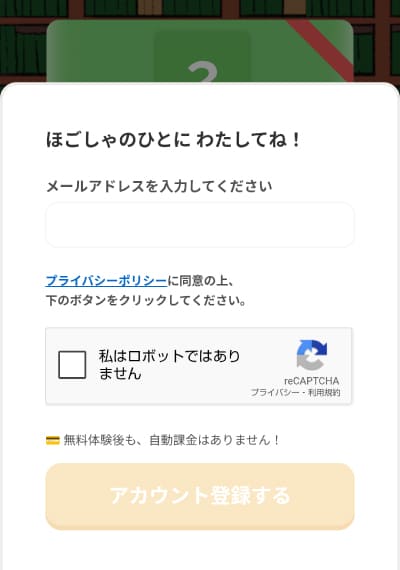
登録手順3:メールアドレスを登録する(保護者の操作)
お子さんから端末を受け取ったら、メールアドレスを入力して、プライバシーポリシーに同意後に「わたしはロボットではありません」の認証を済ませてください。
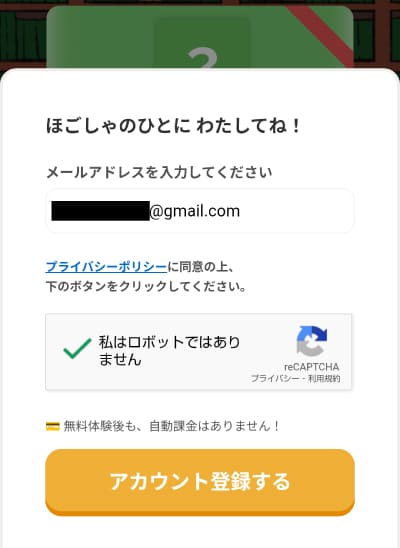
入力後、「アカウント登録する」のボタンをタップすると、以下のように仮登録完了画面が表示されます。
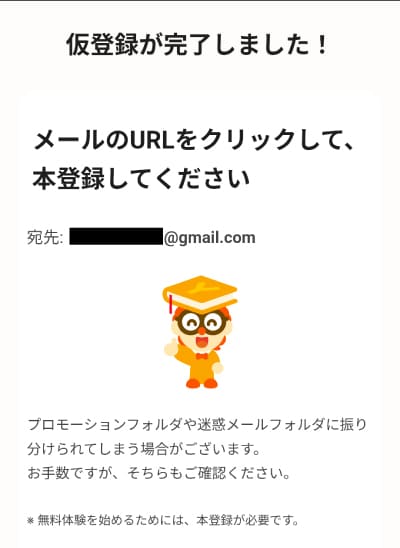
そうすると、登録したメールアドレス宛てにメールが届きます。私の場合はGmailですが普通の受信ボックスに届いていました。もし届かない場合は他の受信フォルダを探してみてください。
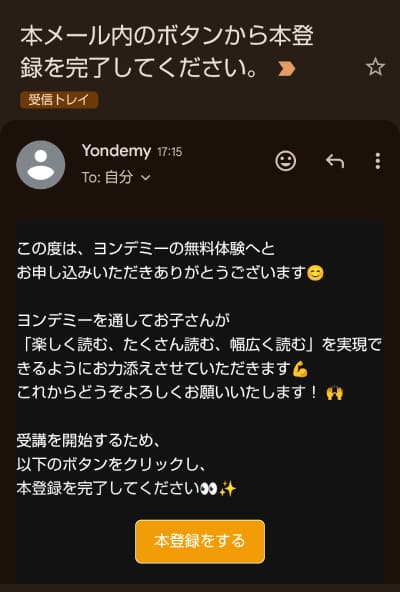
届いたメールの下部に「本登録をする」というボタンがあるので、それをタップしてアカウントの本登録を完了してください。
登録手順4:保護者情報を入力してアカウント登録を完了させる(保護者の操作)
ここまでくれば、もう少しでヨンデミーのアカウント登録が完了します。ここで決めるのは以下の項目です。
- 保護者のニックネーム
- パスワード
- LINEと連携するか?
- 最寄りの図書館と連携するか?
- お子さんの生年月日
- 保護者の電話番号
上記の設定が終わればアカウント登録を 完了して無料体験がスタートします。それぞれの手順について詳しく解説していきます。
届いたメールの「本登録をする」をタップすると、保護者のニックネームとアカウントにログインする際のパスワードを決める画面になっています。
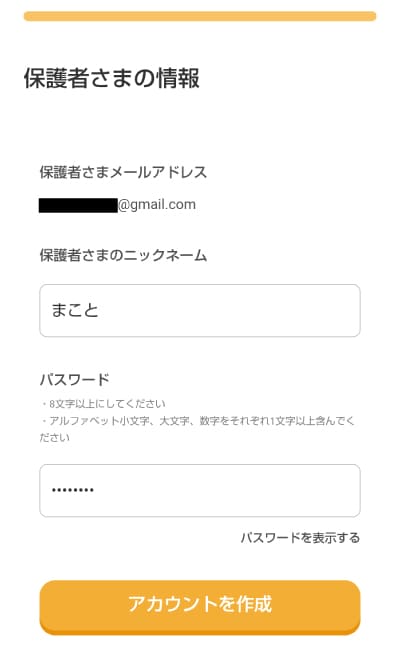
ニックネームとパスワードを入力したら下部にある「アカウントを作成」をタップしてください。続いてLINEと連携するかどうかを設定する画面に移ります。
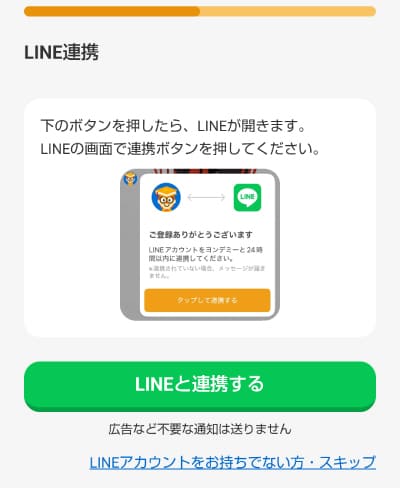
LINEと連携するとヨンデミーを最大限活用できますが、連携は必須ではありません。
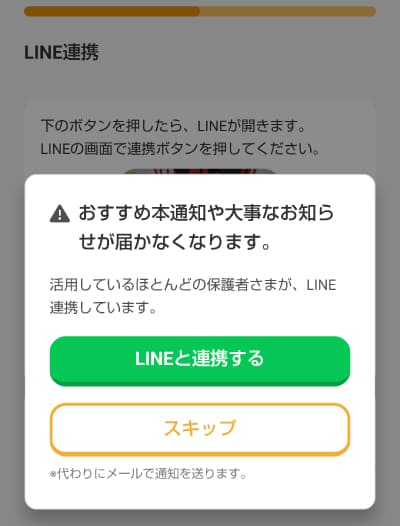
続いて、最寄りの図書館を登録できます。ヨンデミーではオンラインで図書館の貸し出し予約と連携しているので、登録しておいたほうが使いやすいです。
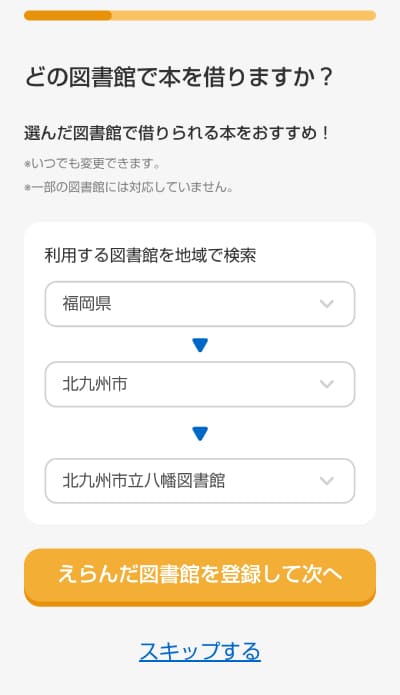
都道府県や地域を選ぶと、候補の図書館が一覧で表示されるので簡単に登録できます。ちなみに、いつでも変更・登録できるので迷っている人は、とりあえずスキップしておいても大丈夫です。
次にお子さんの生年月日を登録する画面になります。
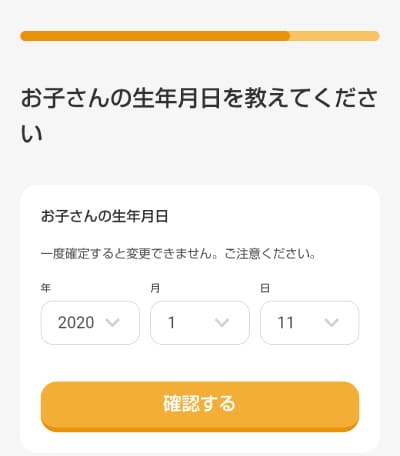
生年月日は後で変更することが出来ないので、間違わないように入力してください。
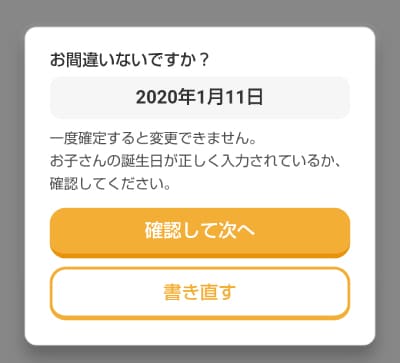
最後に、保護者の電話番号を登録して「確認して次へ」をタップします。
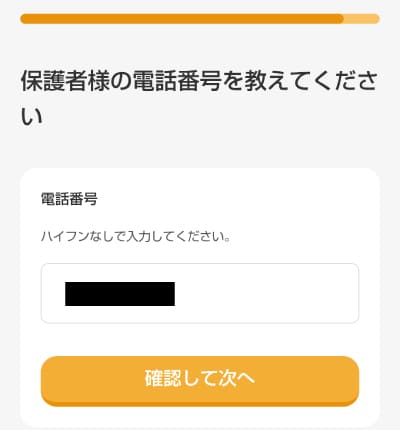
お疲れさまでした。これでヨンデミーのアカウント登録は完了です!

ヨンデミーの無料体験が本格的にスタート!
アカウント登録が完了した後に、ヨンデミーにログインすると、以下の画像のように本をおすすめしてくれた場面が表示されます。

いくつかの本の表紙とタイトルが表示されるので「よみたい」か「べつのほんがいい」か、お子さんに選ばせてあげてください。
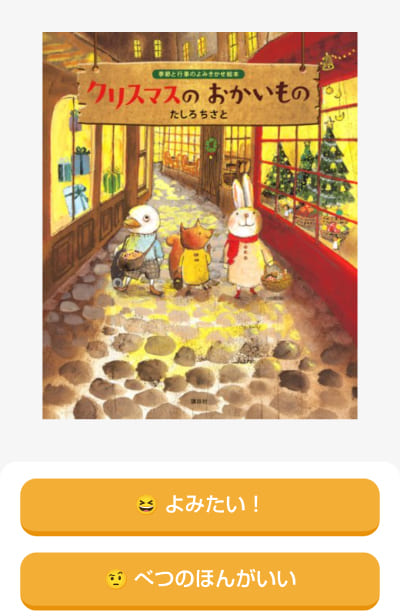
これらの質問に答えていくことで、最終的に8冊の本をヨンデミー先生がおすすめしてくれます。

6冊の中には「よみたい」かどうかの質問になかった本もラインナップされることもありますが、お子さんの現時点での年齢や読書レベルにあった本がおすすめされます。
おすすめの本が決まれば、次は、お子さんとヨンデミー先生とのコミュニケーションが始まるので、ここから本格的に無料体験のスタートです!

ヨンデミーの登録に関するよくある質問
ヨンデミーの無料体験の登録をする際のよくある質問を紹介します。
無料体験は30日後に自動で課金されますか?
いいえ、ヨンデミーは無料体験で自動課金されることはありません。
継続したい人は、無料体験期間中に決済手段(クレジットカード)を登録してください。
メールアドレスと電話番号だけで登録できますか?
ヨンデミーの登録で必ず必要な個人情報は以下の通りです。
- メールアドレス
- 電話番号
- お子さんの生年月日
お子さんの生年月日は必要ですが、ヨンデミーは本名ではなくニックネームで登録できますから、そこまで隠すような情報でもないと思います。
登録する際に必要な個人情報が少ない点もヨンデミーの魅力の1つです。
登録の時にアプリをダウンロードする必要はありますか?
いいえ、ヨンデミーのアプリをダウンロードする必要はありません。
ヨンデミーはネット環境さえあれば利用できます。
無料体験はいつ登録しても損をしないですか?
はい、ヨンデミーの無料体験は登録した日から30日間なので、月始めにスタートしようが下旬にスタートしようが問題ありません。
また、無料期間が終わって継続する場合も、費用が発生する初月だけ日割り計算になるので損することもありません。


コメント